如何在 Windows 11 中创建自己的日志文件?
来源:云东方
2023-04-30 13:29:12
0浏览
收藏
一分耕耘,一分收获!既然打开了这篇文章《如何在 Windows 11 中创建自己的日志文件?》,就坚持看下去吧!文中内容包含等等知识点...希望你能在阅读本文后,能真真实实学到知识或者帮你解决心中的疑惑,也欢迎大佬或者新人朋友们多留言评论,多给建议!谢谢!
如何在 Windows 11 中创建自己的日志文件?
- 按Windows+S启动搜索菜单,在顶部的文本字段中输入记事本,然后单击出现的相关搜索结果。

- 在记事本的第一行输入.LOG。

- 单击“文件”菜单,然后从选项列表中选择“保存”。

- 接下来,选择文件的位置和名称,然后单击底部的保存。现在,关闭记事本。

- 创建日志文件后,每次打开它都会提及当前日期和时间,您可以输入任何您想要的内容并点击Ctrl+S保存它。

- 现在,当您下次打开同一个日志文件时,先前添加的条目将列在该日期和时间下方,而当前日期和时间将再次出现在最后一个条目下方。

日志文件用于基本记录数据。Windows 将其用于错误、警告和信息,而您可以将其用于其他目的。
创建日志文件很简单,维护它也很简单。假设您想记录您正在阅读的一本书的进度,只需创建一个日志文件,然后输入您每天阅读的页数,或者您可以随意输入。
这就是您需要了解的有关 Windows 11 错误日志的全部信息。从现在开始,确定根本原因并排除琐碎和复杂的错误不再是问题。
今天关于《如何在 Windows 11 中创建自己的日志文件?》的内容就介绍到这里了,是不是学起来一目了然!想要了解更多关于日志文件,日志文件windows\system32\logfiles的内容请关注golang学习网公众号!
版本声明
本文转载于:云东方 如有侵犯,请联系study_golang@163.com删除
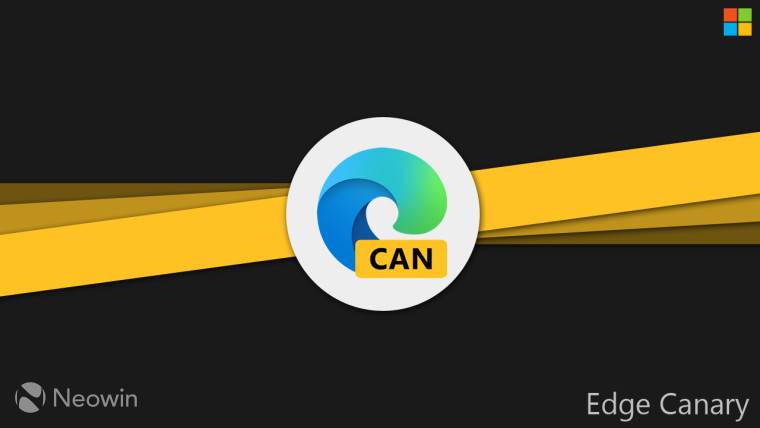 Edge Canary 获得使用双击关闭选项卡的选项
Edge Canary 获得使用双击关闭选项卡的选项
- 上一篇
- Edge Canary 获得使用双击关闭选项卡的选项
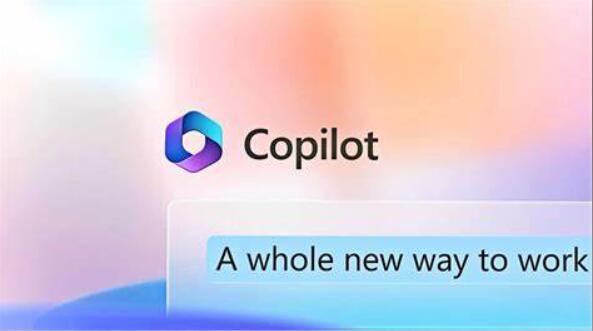
- 下一篇
- 微软Copilot好比早期特斯拉造车 生产速度一流但品控一言难尽
查看更多
最新文章
-

- 文章 · 软件教程 | 50秒前 |
- 晋江无CP分类全解析及创作技巧
- 419浏览 收藏
-
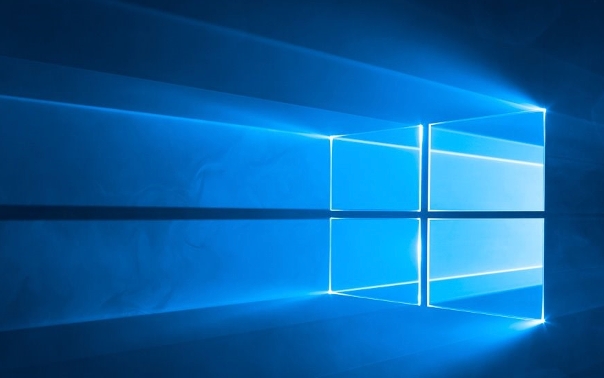
- 文章 · 软件教程 | 1分钟前 |
- Win11修改环境变量教程:系统与用户变量设置详解
- 480浏览 收藏
-
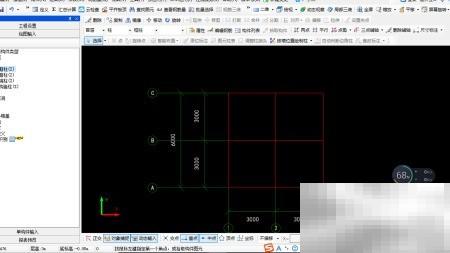
- 文章 · 软件教程 | 4分钟前 |
- 框架柱钢筋计算方法详解
- 423浏览 收藏
-
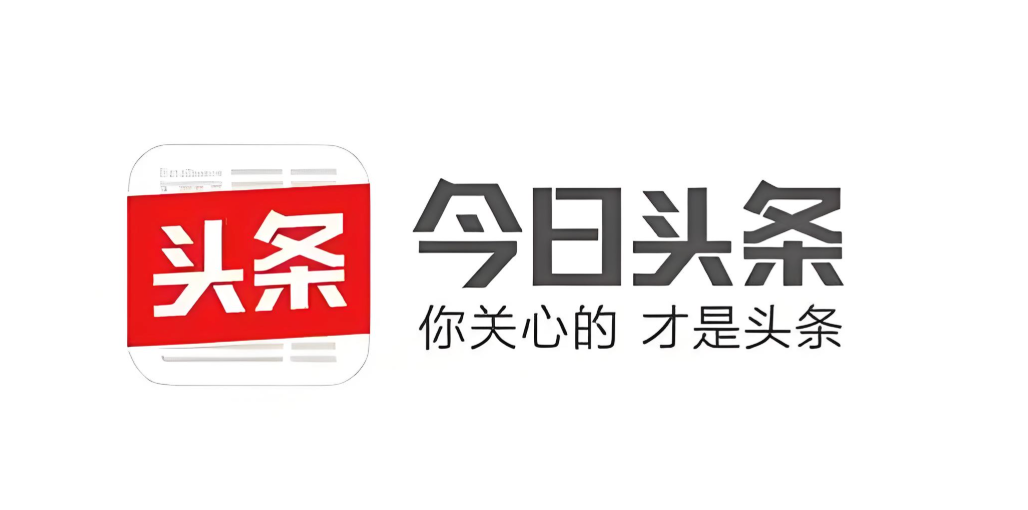
- 文章 · 软件教程 | 4分钟前 |
- 提升内容质量分的实用技巧分享
- 201浏览 收藏
-
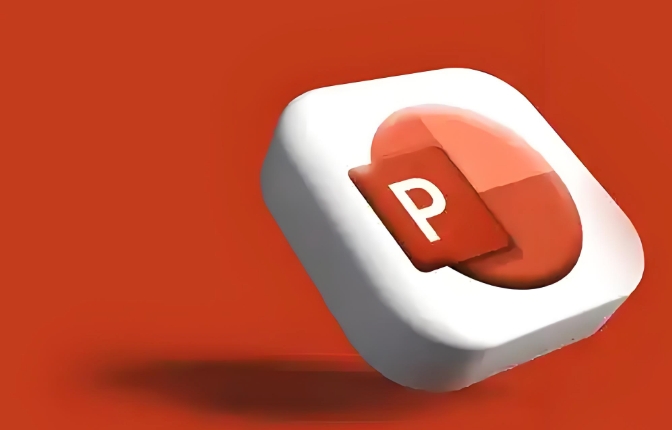
- 文章 · 软件教程 | 5分钟前 |
- PPT文字格式批量修改技巧
- 103浏览 收藏
-
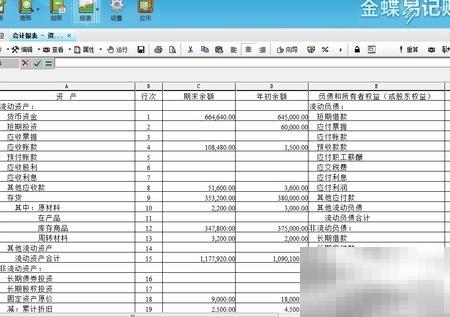
- 文章 · 软件教程 | 7分钟前 |
- 记账表格有哪些?新手实用指南
- 143浏览 收藏
-

- 文章 · 软件教程 | 7分钟前 |
- Win10CMD修复系统文件方法
- 375浏览 收藏
-

- 文章 · 软件教程 | 12分钟前 | 漫蛙Manwa2
- 漫蛙ManWa2域名更新须知
- 323浏览 收藏
-

- 文章 · 软件教程 | 13分钟前 | 书旗小说
- 书旗小说手机版写作与发布教程
- 236浏览 收藏
-
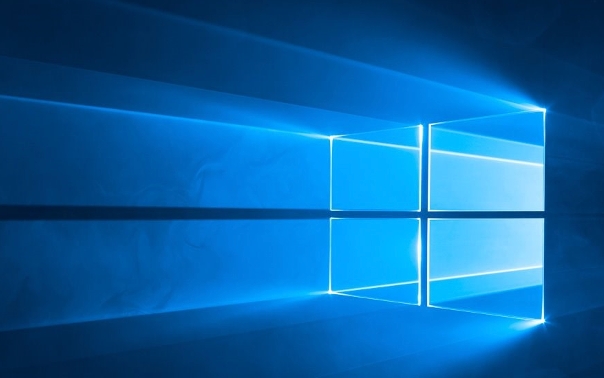
- 文章 · 软件教程 | 15分钟前 |
- Win10查IP方法:浏览器与命令行快速查询
- 393浏览 收藏
-
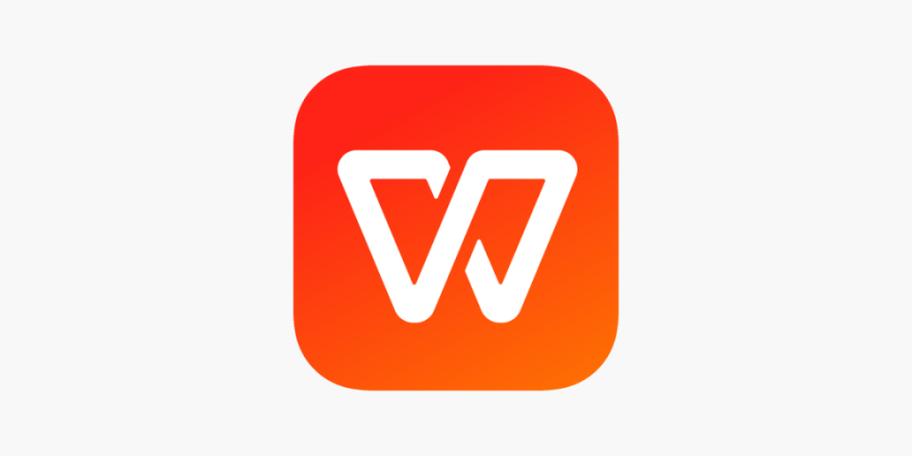
- 文章 · 软件教程 | 17分钟前 | WPS
- WPS插入日期时间及自动更新方法
- 177浏览 收藏
-

- 文章 · 软件教程 | 18分钟前 |
- 高德地图删除足迹步骤详解
- 250浏览 收藏
查看更多
课程推荐
-

- 前端进阶之JavaScript设计模式
- 设计模式是开发人员在软件开发过程中面临一般问题时的解决方案,代表了最佳的实践。本课程的主打内容包括JS常见设计模式以及具体应用场景,打造一站式知识长龙服务,适合有JS基础的同学学习。
- 543次学习
-

- GO语言核心编程课程
- 本课程采用真实案例,全面具体可落地,从理论到实践,一步一步将GO核心编程技术、编程思想、底层实现融会贯通,使学习者贴近时代脉搏,做IT互联网时代的弄潮儿。
- 516次学习
-

- 简单聊聊mysql8与网络通信
- 如有问题加微信:Le-studyg;在课程中,我们将首先介绍MySQL8的新特性,包括性能优化、安全增强、新数据类型等,帮助学生快速熟悉MySQL8的最新功能。接着,我们将深入解析MySQL的网络通信机制,包括协议、连接管理、数据传输等,让
- 500次学习
-

- JavaScript正则表达式基础与实战
- 在任何一门编程语言中,正则表达式,都是一项重要的知识,它提供了高效的字符串匹配与捕获机制,可以极大的简化程序设计。
- 487次学习
-

- 从零制作响应式网站—Grid布局
- 本系列教程将展示从零制作一个假想的网络科技公司官网,分为导航,轮播,关于我们,成功案例,服务流程,团队介绍,数据部分,公司动态,底部信息等内容区块。网站整体采用CSSGrid布局,支持响应式,有流畅过渡和展现动画。
- 485次学习
查看更多
AI推荐
-

- ChatExcel酷表
- ChatExcel酷表是由北京大学团队打造的Excel聊天机器人,用自然语言操控表格,简化数据处理,告别繁琐操作,提升工作效率!适用于学生、上班族及政府人员。
- 3336次使用
-

- Any绘本
- 探索Any绘本(anypicturebook.com/zh),一款开源免费的AI绘本创作工具,基于Google Gemini与Flux AI模型,让您轻松创作个性化绘本。适用于家庭、教育、创作等多种场景,零门槛,高自由度,技术透明,本地可控。
- 3548次使用
-

- 可赞AI
- 可赞AI,AI驱动的办公可视化智能工具,助您轻松实现文本与可视化元素高效转化。无论是智能文档生成、多格式文本解析,还是一键生成专业图表、脑图、知识卡片,可赞AI都能让信息处理更清晰高效。覆盖数据汇报、会议纪要、内容营销等全场景,大幅提升办公效率,降低专业门槛,是您提升工作效率的得力助手。
- 3579次使用
-

- 星月写作
- 星月写作是国内首款聚焦中文网络小说创作的AI辅助工具,解决网文作者从构思到变现的全流程痛点。AI扫榜、专属模板、全链路适配,助力新人快速上手,资深作者效率倍增。
- 4704次使用
-

- MagicLight
- MagicLight.ai是全球首款叙事驱动型AI动画视频创作平台,专注于解决从故事想法到完整动画的全流程痛点。它通过自研AI模型,保障角色、风格、场景高度一致性,让零动画经验者也能高效产出专业级叙事内容。广泛适用于独立创作者、动画工作室、教育机构及企业营销,助您轻松实现创意落地与商业化。
- 3951次使用
查看更多
相关文章
-
- pe系统下载好如何重装的具体教程
- 2023-05-01 501浏览
-
- qq游戏大厅怎么开启蓝钻提醒功能-qq游戏大厅开启蓝钻提醒功能教程
- 2023-04-29 501浏览
-
- 吉吉影音怎样播放网络视频 吉吉影音播放网络视频的操作步骤
- 2023-04-09 501浏览
-
- 腾讯会议怎么使用电脑音频 腾讯会议播放电脑音频的方法
- 2023-04-04 501浏览
-
- PPT制作图片滚动效果的简单方法
- 2023-04-26 501浏览



